Lorsque votre PC Windows ne fonctionne pas correctement ou rencontre des problèmes qu'un dépannage basique ne permet pas de résoudre, une réinitialisation d'usine est souvent la solution la plus efficace. Il est donc important de savoir comment réinitialiser un PC Windows 10 ou 11. Vous pourrez ainsi facilement résoudre les problèmes de votre PC.
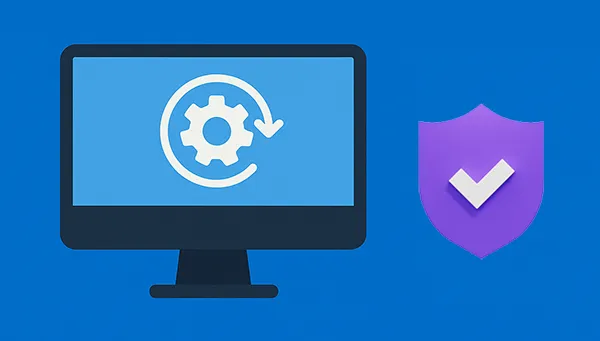
- Partie 1 : Pourquoi nous devons réinitialiser notre PC aux paramètres d'usine
- Partie 2 : Comment réinitialiser un PC Windows 10 ou 11 aux paramètres d'usine via les paramètres
- Partie 3 : Comment réinitialiser Windows 10/11 aux paramètres d'usine via iReaShare Data Wipe
- Partie 4 : Comment réinitialiser un PC Windows 10 ou 11 aux paramètres d'usine ? Démarrage avancé
- Partie 5 : FAQ sur la réinitialisation d'usine de Performa sous Windows 10 ou 11
Jetez un œil rapide à ces 3 méthodes :
| Fonctionnalité/Méthode | Paramètres | Effacement des données iReaShare (hypothétique) | Démarrage avancé |
|---|---|---|---|
| Facilité d'utilisation | Facile | Facile (nécessite quelques clics simples après l'installation) | Modérément facile, mais nécessite de naviguer dans les menus |
| Accessibilité | Nécessite un accès au bureau Windows | Nécessite un accès au bureau Windows pour l'installation | Accessible même si Windows ne démarre pas |
| Conservation des données | Options « Conserver mes fichiers » ou « Tout supprimer » | Vous permet de sélectionner des fichiers ou des dossiers, ou d'effacer uniquement l'espace libre | Options « Conserver mes fichiers » ou « Tout supprimer » |
| Sécurité des données | Réinitialisation standard de Windows ; les données peuvent être récupérables | Conçu pour un effacement sécurisé et irrécupérable des données | Réinitialisation standard de Windows ; les données peuvent être récupérables |
| Internet requis | Recommandé pour l'option « Téléchargement dans le Cloud » | Éventuellement pour le téléchargement et les mises à jour de logiciels | Recommandé pour l'option « Téléchargement dans le Cloud » |
| Prérequis | Installation de Windows fonctionnelle | Installation de Windows fonctionnelle (pour l'installation) | Aucun (accessible en cas de problème de démarrage) |
| Cas d'utilisation | Dépannage général, problèmes de performances, nettoyage léger des données, préparation d'un nouvel utilisateur (avec « Tout supprimer ») | Vente/don d'ordinateur, traitement de données sensibles, garantie de la confidentialité des données | Dépannage lorsque Windows ne démarre pas, options de récupération avancées |
| Temps pris | Variable (15 min ou plus) | Plusieurs minutes ou plus, selon le nombre de fichiers sur votre PC | Variable (15 min ou plus) |
Partie 1 : Pourquoi nous devons réinitialiser notre PC aux paramètres d'usine
Une réinitialisation d'usine, qui restaure votre ordinateur à son état d'origine, peut résoudre une multitude de problèmes :
Problèmes de performances : si votre PC fonctionne lentement, se bloque fréquemment ou subit des plantages d’applications, un nouveau départ peut souvent résoudre les conflits logiciels sous-jacents ou la corruption.
Logiciels malveillants et virus : Bien qu'un logiciel antivirus soit essentiel, certaines infections malveillantes tenaces peuvent persister. Une réinitialisation d'usine peut être le dernier recours pour éradiquer complètement ces menaces.
Vente ou don de votre ordinateur : Avant de vous séparer de votre ordinateur, une réinitialisation d'usine est essentielle pour la confidentialité des données. Elle garantit la suppression complète de tous vos fichiers personnels, comptes et informations sensibles, empêchant ainsi tout accès non autorisé.
Dépannage des problèmes persistants : lorsque toutes les autres étapes de dépannage échouent, une réinitialisation d’usine peut éliminer les problèmes liés au logiciel comme cause première, vous aidant à déterminer si un problème est lié au matériel.
Prendre un nouveau départ : Parfois, vous souhaitez simplement désencombrer votre système, supprimer les anciens programmes que vous n'utilisez plus et avoir une table rase pour optimiser les performances de votre PC.
Partie 2 : Comment réinitialiser un PC Windows 10 ou 11 aux paramètres d'usine via les paramètres
Il s'agit de la méthode la plus simple pour réinitialiser votre PC Windows et elle est recommandée à la plupart des utilisateurs. Sous Windows 10 ou 11, vous pouvez facilement utiliser la fonction de réinitialisation dans les Paramètres.
Voici comment réinitialiser les paramètres d'usine d'un Windows 10 ou 11 avec les paramètres :
-
Cliquez sur le bouton « Démarrer » puis sur l'icône « Paramètres » (roue dentée). Sous Windows 11, accédez à « Système » > « Récupération ». Sous Windows 10, accédez à « Mise à jour et sécurité » > « Récupération ».
-
Dans la section « Options de récupération » ou « Réinitialiser ce PC », cliquez sur « Commencer » à côté de « Réinitialiser ce PC ».
-
Deux choix s'offrent à vous : « Conserver mes fichiers » et « Tout supprimer ». Si vous souhaitez tout supprimer de votre ordinateur, vous pouvez choisir « Tout supprimer ». Une fois terminé, réinstallez Windows.

Conseils : Comment réinitialiser un PC Windows XP ? Consultez le guide complet si nécessaire.
Partie 3 : Comment réinitialiser Windows 10/11 aux paramètres d'usine via iReaShare Data Wipe
Pour un effacement de données plus sûr et plus complet, en particulier lors de la vente ou de la mise au rebut d'un PC, un logiciel d'effacement de données spécialisé est souvent recommandé. iReaShare Data Wipe peut effacer toutes vos données sur votre PC Windows 10 ou 11 et écraser les données supprimées plusieurs fois lorsque vous choisissez le niveau d'effacement approfondi.
Principales caractéristiques d'iReaShare Data Wipe :
* Vous permet de supprimer toutes vos données de votre PC Windows 10/11 en une seule fois.
* Effacez un disque dur ou un SSD entier à la fois.
* Vous permet de déchiqueter des fichiers et des dossiers spécifiques de votre PC.
* Effacez l'espace libre pour supprimer les données supprimées sur votre PC sans perdre aucun fichier existant.
* Effacer les données sur les cartes SD, les disques durs externes, les clés USB, etc.
* Prise en charge de Windows 11/10/8/7.
Téléchargez iReaShare Data Wipe.
Pour réinitialiser Windows 10/11 avec ce logiciel d’effacement de données :
-
Après l'avoir téléchargé et installé, lancez iReaShare Data Wipe sur votre ordinateur Windows 10 ou 11. Choisissez ensuite l'onglet « Drive Wiper ».

-
Sélectionnez un niveau d'effacement. Si vous souhaitez écraser toutes les données trois fois, vous pouvez choisir « Effacement complet ». Sélectionnez ensuite le disque dur à réinitialiser.
-
Cliquez ensuite sur « Effacer maintenant » > « OK ». Le logiciel commencera à supprimer définitivement toutes vos données. Une fois terminé, la réinitialisation d'usine sera terminée.

Partie 4 : Comment réinitialiser un PC Windows 10 ou 11 aux paramètres d'usine ? Démarrage avancé
L'environnement de démarrage avancé offre davantage d'options pour le dépannage et la réinitialisation de votre PC, en particulier si vous ne pouvez pas accéder normalement à Windows.
Voici comment :
-
Accédez à « Paramètres » > « Système » (Windows 11) ou « Mise à jour et sécurité » (Windows 10) > Récupération. Sous « Démarrage avancé », cliquez sur « Redémarrer maintenant ».
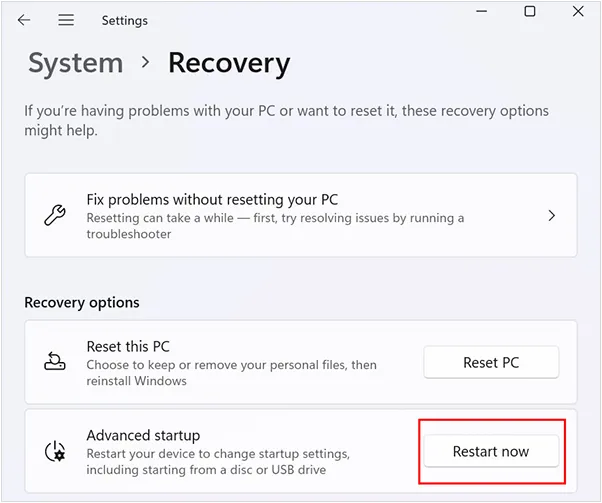
-
Sur l'écran de connexion, maintenez la touche « Maj » enfoncée tout en cliquant sur l'icône « Alimentation » > « Redémarrer ».
-
Allumez votre PC et, dès que le logo Windows s'affiche, maintenez le bouton d'alimentation enfoncé pour forcer l'arrêt. Répétez l'opération deux fois de plus. À la troisième tentative, Windows devrait démarrer en mode de démarrage avancé.
-
Une fois dans l'environnement de démarrage avancé, cliquez sur « Dépannage ». Cliquez ensuite sur « Réinitialiser ce PC ».
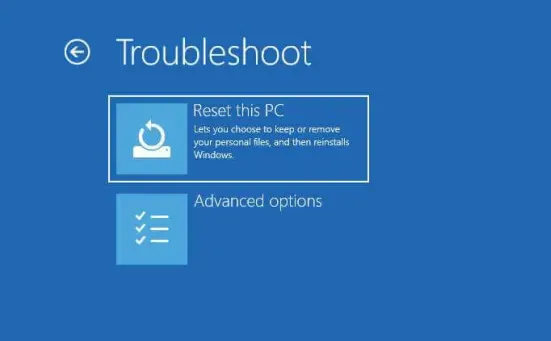
-
Similaire à la réinitialisation via les Paramètres, vous aurez les options : « Conserver les fichiers » et « Tout supprimer ». Choisissez l'une des options pour réinitialiser votre PC Windows 10 ou 11.
Partie 5 : FAQ sur la réinitialisation d'usine de Performa sous Windows 10 ou 11
Q1 : Une réinitialisation d’usine supprime-t-elle tout dans Windows 10 ou 11 ?
Une réinitialisation d'usine sous Windows 10 ou 11 peut supprimer tous les éléments, mais cela dépend de l'option choisie. Si vous souhaitez tout supprimer de votre PC, vous pouvez choisir « Tout supprimer ». Sinon, vous pouvez sélectionner « Conserver mes fichiers », ce qui supprime uniquement toutes les applications installées, les paramètres et les comptes utilisateurs.
Q2 : Comment effacer un PC Windows 11 ou 10 avant de le vendre ?
Si vous souhaitez effacer complètement les données de votre PC Windows 11 ou 10 avant de le vendre, vous pouvez utiliser iReaShare Data Wipe, qui peut effacer et écraser toutes les données. Vous pouvez également utiliser la fonction de réinitialisation intégrée ou réinstaller le système d'exploitation Windows.
Q3 : Comment réinitialiser un PC aux paramètres d'usine sans se connecter ?
Si vous ne pouvez pas vous connecter à Windows mais que vous souhaitez réinitialiser votre PC aux paramètres d'usine, vous pouvez le faire via le logiciel iReaShare Data Wipe ou les options de démarrage avancées.
Conclusion
La réinitialisation d'usine de votre PC Windows 10 ou 11 peut être un outil puissant pour résoudre les problèmes de performances, éliminer les logiciels malveillants ou préparer votre ordinateur à un nouveau propriétaire. De plus, cette opération est facile à réaliser en suivant ce guide. Pour supprimer complètement vos données, vous pouvez opter pour iReaShare Data Wipe . Cet outil peut écraser les données supprimées et offre d'autres fonctionnalités pratiques pour l'effacement des données, comme l'effacement de l'espace libre, l'effacement d'un SSD, d'une carte SD, etc.
Articles connexes
Résolu : Comment réinitialiser Windows 7 en toute sécurité avec 4 méthodes
Réinitialisation d'usine facile des téléphones Android | Tutoriel complet
Nettoyer un disque dur externe Toshiba avec 4 méthodes efficaces





























































